
Lesley Fowler
0
2255
204
 Kontakty Google wykraczają daleko poza ich wykorzystanie w Gmailu. Powracają w Dokumentach Google, a nawet mogą być synchronizowane z telefonem z Androidem.
Kontakty Google wykraczają daleko poza ich wykorzystanie w Gmailu. Powracają w Dokumentach Google, a nawet mogą być synchronizowane z telefonem z Androidem.
Gdy jednak zaczniesz go używać, lista kontaktów będzie niezorganizowana i będzie myląca, z brakującymi, zbędnymi i zduplikowanymi kontaktami.
Jeśli chcesz uporządkować książkę adresową, czy to w Gmailu, czy na telefonie z Androidem, masz przed sobą trochę pracy. Poniżej znajduje się pięć świetnych wskazówek, jak walczyć z tą nie do pokonania górą kontaktów. Uzbrojony w te, zarządzanie twoimi komentarzami będzie spacerem w parku.
1. Samodzielny adres URL kontaktów
Zwłaszcza wśród nowo odkrytych użytkowników Androida niektóre osoby mogą mieć konto Google, ale nie mają poczty Google. Mimo że konwencja techniczna zapewnia dostęp do kontaktów przez Gmaila, nie jest obowiązkowa. Inni użytkownicy mogą również skierować swoją przeglądarkę na stronę google.com/contacts, aby zarządzać także kontaktami Google.
Poniższe zrzuty ekranu są pobierane z Gmaila, ale będą również odpowiadać niezależnej stronie kontaktów.
2. Importuj, eksportuj i drukuj
Jeśli jesteś wieloletnim użytkownikiem Gmaila, nie zabraknie Ci kontaktów. W przeciwnym razie możesz użyć funkcji importu, aby automatycznie dodać je z pliku CSV - jak w Outlooku (Express), Yahoo !, Hotmail i tym podobnych - lub vCard.
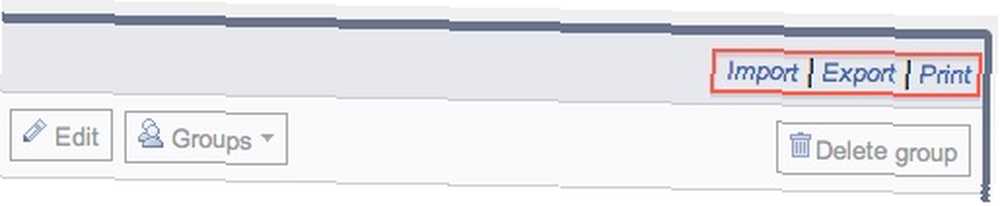
Podobnie Gmail wyeksportuje również kontakty w CSV, jako wizytówkę vCard, a nawet je wydrukuje. Ta ostatnia opcja pozwala wybrać (dla Ciebie) odpowiednie informacje i grupę kontaktów, które należy wydrukować.
3. Moje kontakty kontra Wszystkie kontakty
Interfejs kontaktów jest potrójny; po lewej stronie znajdują się grupy kontaktów, pośrodku zawartość wybranej grupy, a po prawej szczegółowy przegląd wybranych kontaktów. Najważniejsza jest różnica między Moje kontakty i Wszystkie kontakty.
Moje kontakty to ci wszyscy ludzie, których świadomie wybrałeś do dodania. Ta grupa jest zawarta w większej Wszystkie kontakty grupa - w zasadzie wszystkie osoby, z którymi się kontaktowałeś.

Jeśli wyciągasz przysłowiowe śmieci, zechcesz dodać do nich kilka osób Moje kontakty. Oprócz ręcznego przeglądania listy, zaleca się sprawdzenie Najczęściej kontaktowani ludzie, a także Zobacz sugestie funkcja, gdy masz Moje kontakty wybrany.
4. Grupowanie kontaktów
Dzięki większej książce adresowej będziesz chciał utworzyć dodatkowe grupy kontaktów. Znajomi, rodzina i współpracownicy są dodawani domyślnie lub możesz tworzyć grupy niestandardowe, klikając drugą ikonę w lewym górnym rogu.
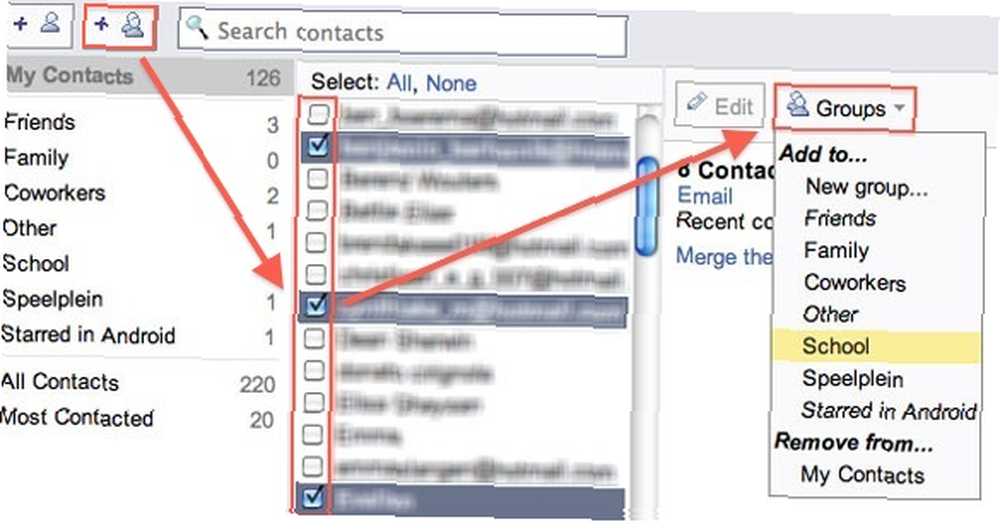
Po wybraniu wszystkich odpowiednich kontaktów w środkowej kolumnie możesz dodać (lub usunąć) je do grup w prawym górnym rogu. Wybranie wszystkich kontaktów „na grupę” działa szybciej niż ich ponowne przydzielanie jeden po drugim, ale zwiększa szansę na nadzorowanie niektórych indywidualnych kontaktów.
5. Znajdź i scal duplikaty
Zwłaszcza jeśli zaimportowałeś kontakty z wielu źródeł - lub niedawno zdecydowałeś się połączyć książkę telefoniczną ze swoimi adresami e-mail, z pewnością będziesz mieć kilka duplikatów.
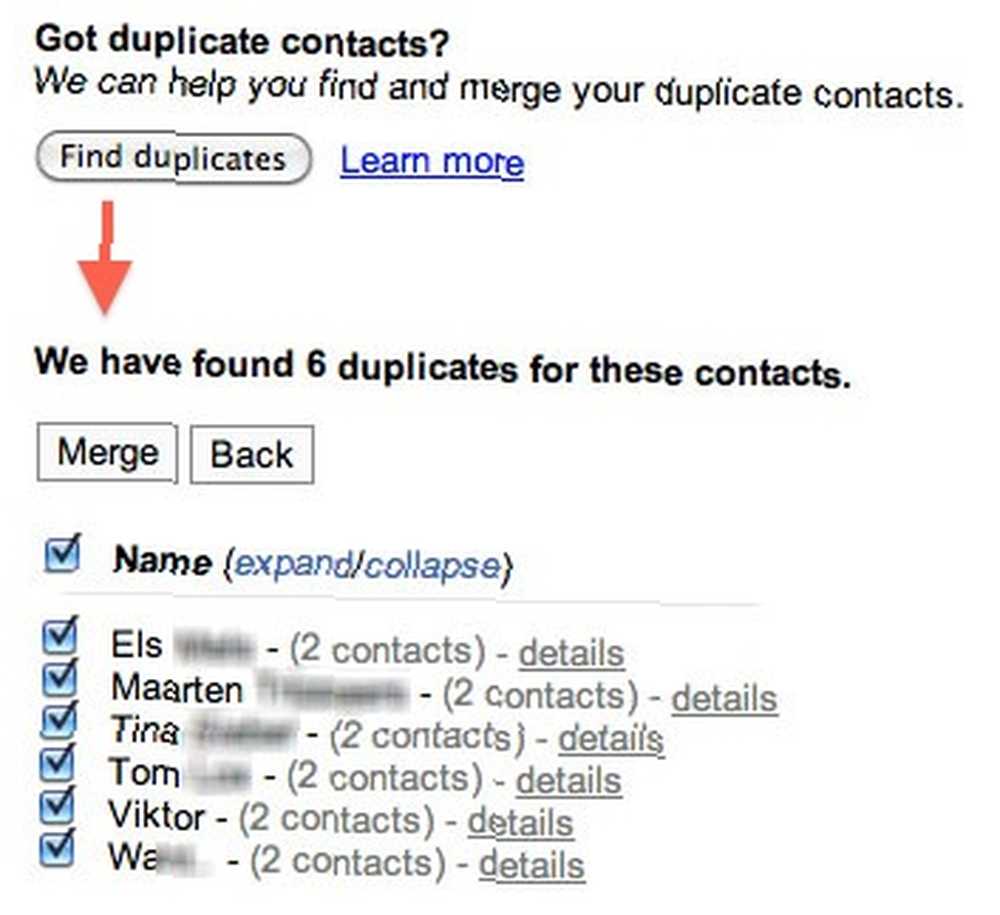
Znów w Moje kontakty przegląd, będziesz mógł „Znajdź duplikaty”. Spowoduje to wykrycie kontaktów o wspólnej nazwie i umożliwi ich automatyczne scalenie. Pamiętaj, że duplikaty o różnych nazwach lub terminach pozostaną, a różne kontakty z niewystarczającymi informacjami (tj. Brakującym nazwiskiem) mogą zostać połączone, więc bądź ostrożny.
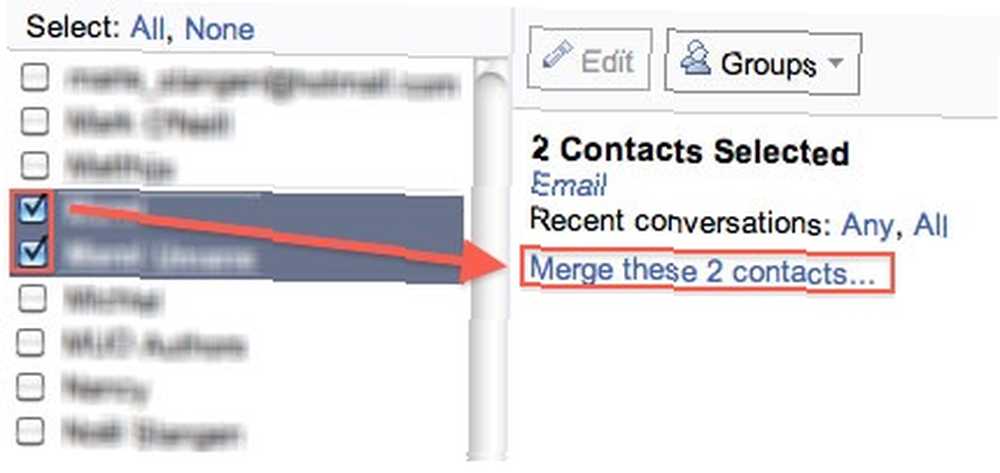
Większość kontaktów będzie musiała zostać scalona ręcznie, albo dlatego, że używają różnych nazw, albo dlatego, że są wymienione według adresu e-mail. Aby scalić, wybierz z listy dwa lub więcej kontaktów i naciśnij Scal te x kontakty. Wyświetl i edytuj nowy, scalony kontakt i naciśnij Zapisz.
Jaka jest twoja ulubiona wskazówka do zarządzania kontaktami w Google? Podziel się z nami w komentarzach poniżej!











